发布时间:2023-04-17 11: 02: 17
品牌型号:联想小新13pro
系统:win11
软件版本:Microsoft 365
邮箱构建了人们远程沟通的桥梁,Outlook是office旗下所推出的邮箱软件,它使得人们无论在何时何地都能够接收到来自对方的发送的邮件。那么大家知道Outlook邮箱自动回复怎么设置,Outlook邮箱怎么设置邮件签名吗?下文将会为大家进行详细讲解并进行演示操作。
一、Outlook邮箱自动回复怎么设置
当我们不能及时回复别人的邮件,需要设置自动回复时,大家知道该如何去操作吗?操作方法非常简单,下面给大家演示具体过程。
首先打开Outlook界面,登陆用户邮箱。单击选择界面左上角的“文件”选项。
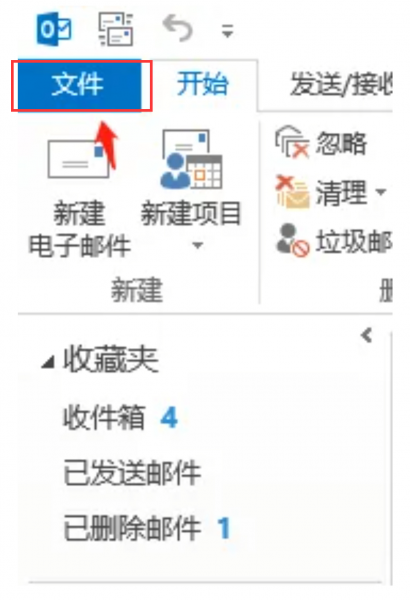
在跳转的页面中,点击左侧“信息”选项卡下的“自动回复(外出)”选项。
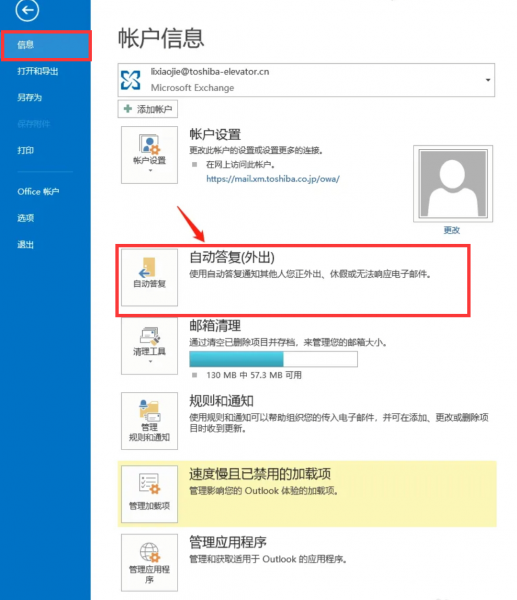
接着勾选上第二行的“自动答复”,在其下方还可以设置自动回复的时间范围,在下方的空白文本框中编辑输入自动回复的内容。最后点击“确定”即可。
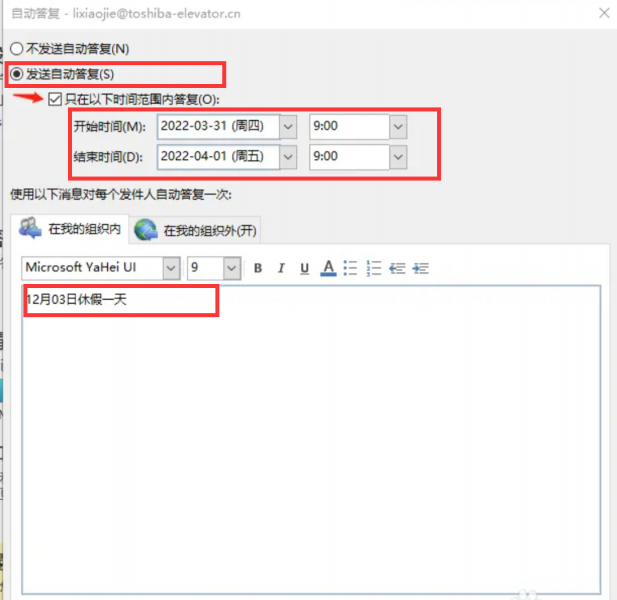
二、Outlook邮箱怎么设置邮件签名
一个有个性的邮箱可以通过邮箱签名展现出来,那么大家知道outlook邮箱怎么设置邮箱签名吗?接下来为大家介绍撰写签名的方法。
打开Outlook软件,在主界面点击右上角的“设置”形状图标,然后单击右侧弹出的栏框中最下方的“查看全部Outlook设置”。
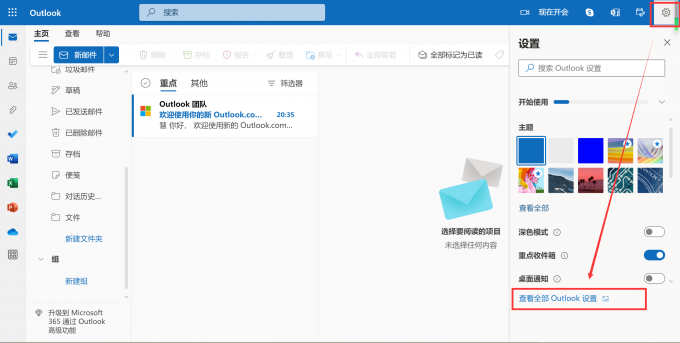
在弹出的对话框中,先点击最左侧的“邮件”,再点击中间栏的“撰写和答复”,在右侧的区域中输入签名名称和具体的个性签名内容,在最下侧一行可以用工具对签名内容进行修饰或者插入图片。调整完之后点击页面右下角“保存”即可。
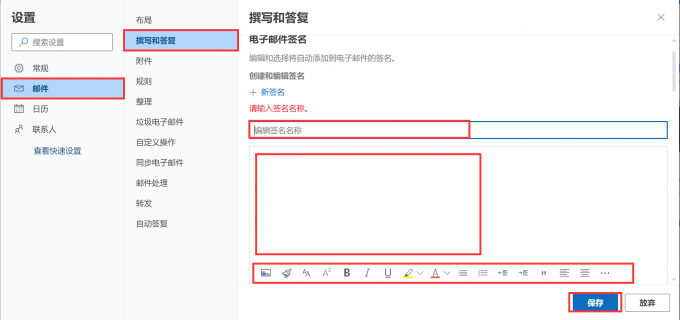
三、小结
以上就是对Outlook邮箱自动回复怎么设置,Outlook邮箱怎么设置邮件签名的全部介绍啦!Outlook的功能很多,你可以用它来进行收发电子邮件、管理联系人信息、记日记、安排日程、分配任务等操作。Outlook作为一款免费的邮件应用,它提供包括邮件、日历、联系人和附件的整合视图,让你随时随地完成多项任务,大幅节约用户的时间。广大用户方便使用Outlook及时查看并管理自己的专属邮箱,同时用户还能直接进行删除和存档等多种操作。总的来说Outlook是一款非常好用的电子邮箱,是广大通讯用户不错的选择。
署名:whispe
展开阅读全文
︾
读者也喜欢这些内容:

Excel下拉选项怎么设置 Excel表格内换行怎么换
在Excel表格中,大家应该都见过这种情况:某些单元格有固定的选项,比如在部门名称的单元格中,点击进去就能看到运营部、销售部、人事部等,这些下拉选项是如何制作的呢?接下来就带大家了解一下Excel下拉选项怎么设置,Excel表格内换行怎么换的操作方法。...
阅读全文 >

Excel如何合并单元格保留所有内容 Excel如何将相同条件的数据合并到一个单元格
在进行数据汇总的时候,我们经常会将多个单元格合并成一个大的单元格,但合并之后却发现原来的内容被覆盖了。其实要解决这个问题并不困难,掌握好方法很重要。下面就为各位分享一下Excel如何合并单元格保留所有内容,Excel如何将相同条件的数据合并到一个单元格的操作方法。...
阅读全文 >

Word某一页设置横向其余不变怎么设置 Word怎么设置某一页的纸张大小
一般来说,我们打开Word后,默认的页面方向是纵向,如果想将某一页面变为横向,直接调整页面方向的话,文档中所有页面会全部变成横向,这显然不符合我们想要的效果。因此,接下来就为大家介绍一下Word某一页设置横向其余不变怎么设置,Word怎么设置某一页的纸张大小的操作方法。...
阅读全文 >

Excel表格斜线一分为二怎么弄 Excel表格斜线怎么添加文字
在使用Excel制作表格时,经常会遇到需要在单元格中添加斜线,将其一分为二的情况,但很多朋友不知道这该怎么弄,其实操作并不复杂,掌握正确的步骤,几分钟就能搞定。下面就为大家详细介绍Excel表格斜线一分为二怎么弄,Excel表格斜线怎么添加文字的操作方法。...
阅读全文 >